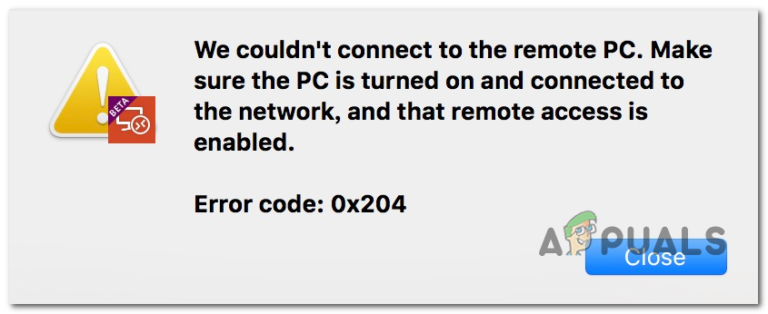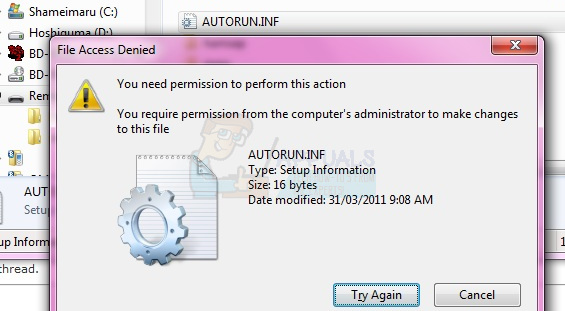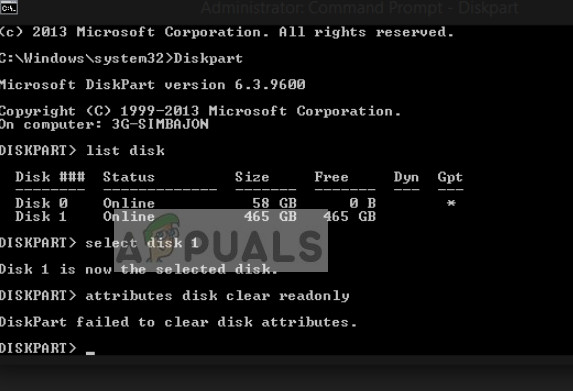Fix: Google Chrome-Fehler ‘err_quic_protocol_error’
Einige Google Chrome-Nutzer erhalten beim Versuch, die in Google integrierten Websites zu öffnen, den Fehler ERR_QUICK_PROTOCOL_ERROR. Es heißt auch, dass diese Webseite nicht verfügbar ist. Dieser Fehler lässt die Benutzer nicht auf einigen Websites (nicht allen) über das Internet surfen. Youtube, Google Mail und andere Google-bezogene Inhalte scheinen nicht richtig geladen zu werden. Dies ist frustrierend für die Hardcore-Nutzer der Google-Dienste über das Internet.
Google ist immer damit beschäftigt, die neuesten Innovationen auszuprobieren, um die Internetverbindung und die Nutzererfahrung zu verbessern. QUIC (Quick UDP Internet Connections) ist ein Protokoll, das von Google verwendet wird, um das sichere Internet zu beschleunigen und Hürden zu umgehen, die im Weg sind. Einige Websites von Google bieten daher eine Verbindung über dieses Protokoll an, was zu Problemen führen kann, die zu dieser Fehlermeldung führen.
Grund für den Fehler “ERR_QUICK_PROTOCOL_ERROR”:
Wie oben erwähnt, ist der Hauptgrund für dieses Problem beim Öffnen der Google-Websites in Google Chrome ein Protokoll namens QUIC. Dieses Protokoll wurde in den neuesten Versionen von Chrome eingeführt und verursacht diesen Fehler in den meisten Fällen.
Auf Ihrem Chrome installierte Erweiterungen von Drittanbietern können diesbezüglich ebenfalls zu Problemen führen. Das Löschen dieser Erweiterungen kann also einen Trick bewirken.
Lösung zur Behebung des Fehlers “ERR_QUICK_PROTOCOL_ERROR”:
Die einzige Möglichkeit, dieses Problem zu beheben, besteht darin, das QUIC-Protokoll in Google Chrome zu deaktivieren. Führen Sie die folgenden Schritte aus, um es zu deaktivieren.
- Öffnen Sie Ihren Google Chrome-Browser, geben Sie die folgende URL in den URL-Locator ein und drücken Sie die Eingabetaste, um zu dieser bestimmten Chrome-URL zu gelangen.
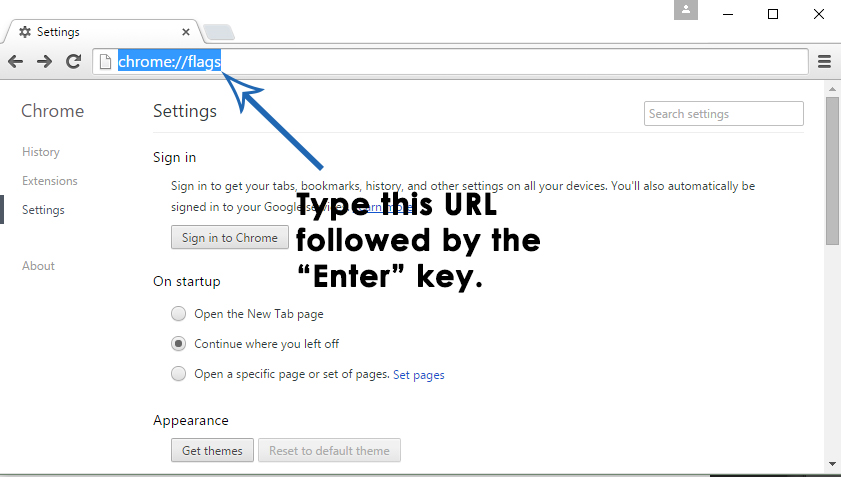
- In dem nachfolgend angezeigten Bereich wird eine Liste von Experimenten angezeigt, die von Google durchgeführt wurden, um die Internetsicherheit und die Benutzererfahrung zu verbessern. Suchen Sie Ihr spezielles Protokoll, indem Sie Strg + F (Windows) oder Befehl + F (Mac) drücken. Geben Sie im Suchfeld QUIC ein, um zu Ihrem Ziel zu navigieren.
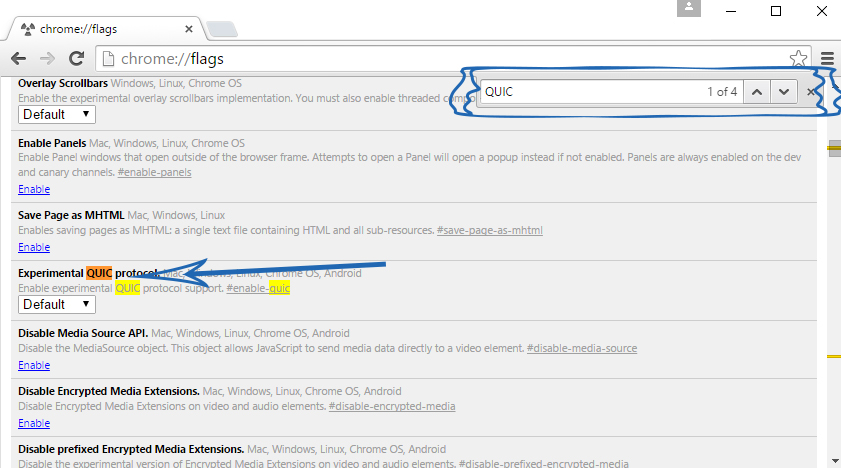
- Standardmäßig ist das experimentelle QUIC-Protokoll auf Standard eingestellt. Klicken Sie darauf und wählen Sie Deaktiviert. Starten Sie Chrome anschließend neu und Ihr Problem wird behoben.

- Wenn es bei Ihnen nicht funktioniert, müssen Sie möglicherweise die in Ihrem Chrome-Browser installierten Erweiterungen von Drittanbietern suchen und löschen. Öffnen Sie zu diesem Zweck die Chrome-Erweiterungen, indem Sie diese URL in den Browser eingeben.
Suchen Sie nach einer unbekannten Erweiterung eines Drittanbieters, die das Problem verursacht, und löschen Sie sie, indem Sie auf das Löschzeichen rechts klicken.
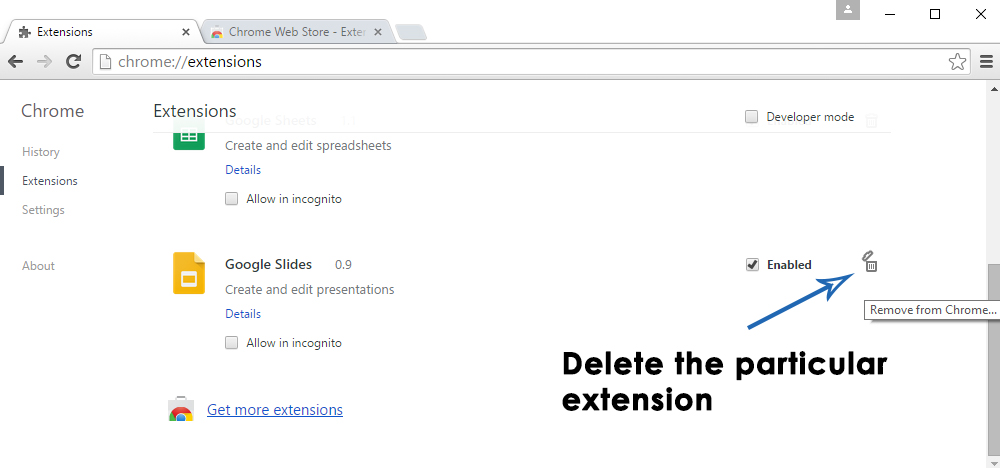

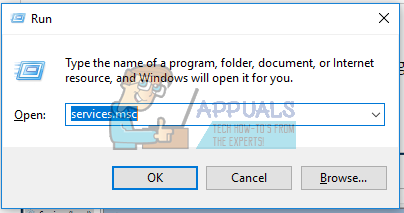
![[FIX] Fehler beim Öffnen von Word oder Outlook auf einem Mac (EXC_BAD_INSTRUCTION)](https://okidk.de/wp-content/uploads/2020/07/word-error-on-mac-768x566.png)